如何重新獲得對硬碟的存取權限,修復無法開啟硬碟的錯誤

在本文中,我們將指導您如何在硬碟發生故障時重新造訪硬碟。讓我們一起來看看吧!
Mozilla 基金會將 Mozilla Firefox 開發為開源瀏覽器。它於 2003 年發布,並很快因其用戶友好的界面和廣泛的可用擴展而廣受歡迎。但是,當 Google Chrome 發佈時,Firefox 的受歡迎程度有所下降。從那以後,雙方一直在進行激烈的競爭。
Firefox 仍然擁有忠實的粉絲群,他們仍然喜歡這款瀏覽器。如果您是其中之一,但由於 Firefox 不播放視頻問題而感到沮喪,請不要擔心。只需繼續閱讀即可了解如何修復 Firefox 不播放視頻。
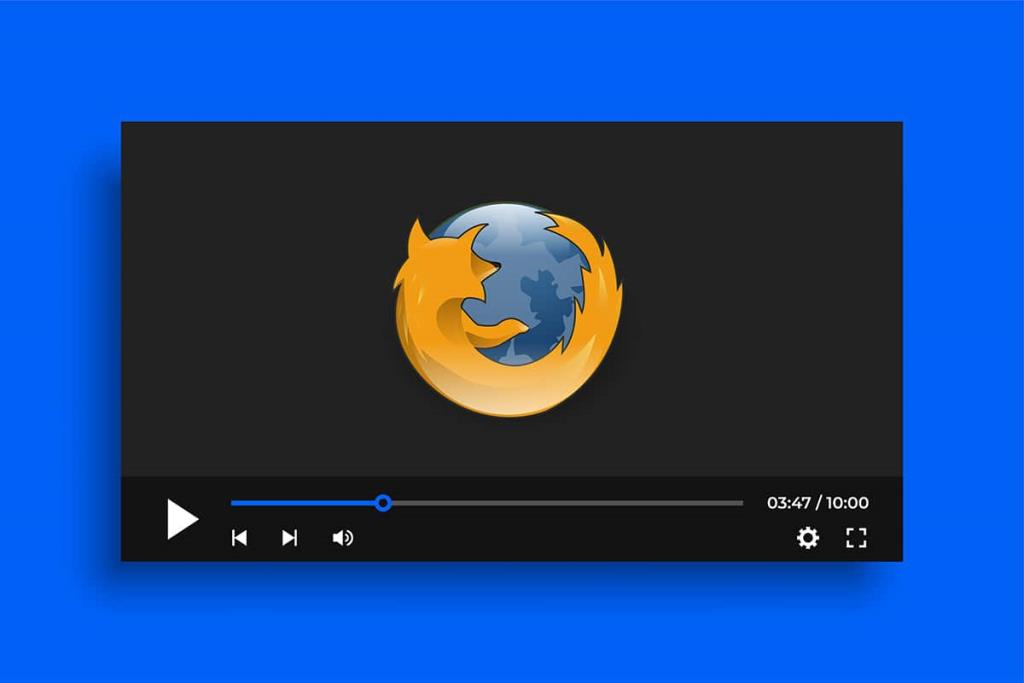
內容
發生此錯誤的原因可能有多種,即:
在進���任何高級故障排除之前,您應該首先嘗試重新啟動 PC 並檢查 Firefox 不播放視頻問題是否已解決。
1. 轉到“開始”菜單 >“電源”>“重新啟動”,如圖所示。
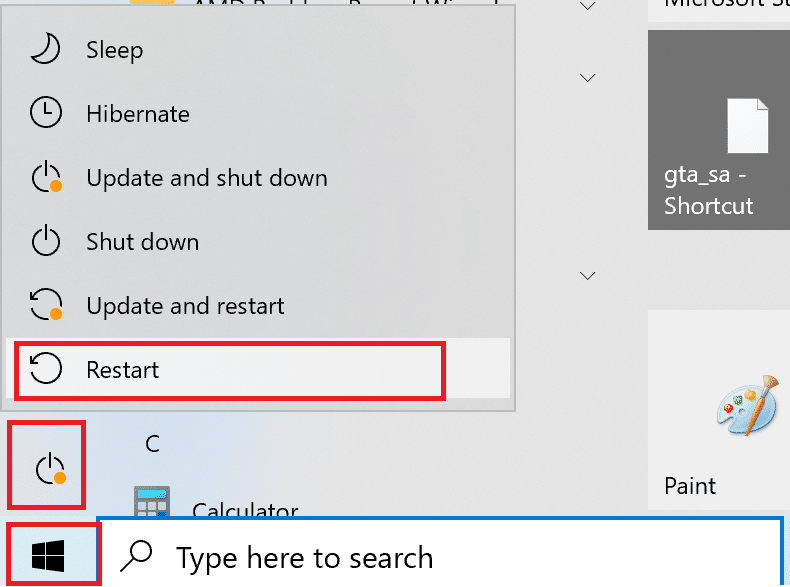
計算機重新啟動後,啟動 Firefox 並檢查視頻是否正在播放。希望問題得到解決。如果沒有,則繼續以下方法。
如果您尚未安裝Firefox的最新更新,則在您嘗試在此 Web 瀏覽器上播放視頻時可能會出現問題。您當前版本的 Firefox 中可能存在錯誤,更新可能會修復這些錯誤。請按照以下步驟進行更新:
1. 啟動Firefox瀏覽器,然後單擊三個虛線圖標打開菜單。選擇幫助,如下所示。
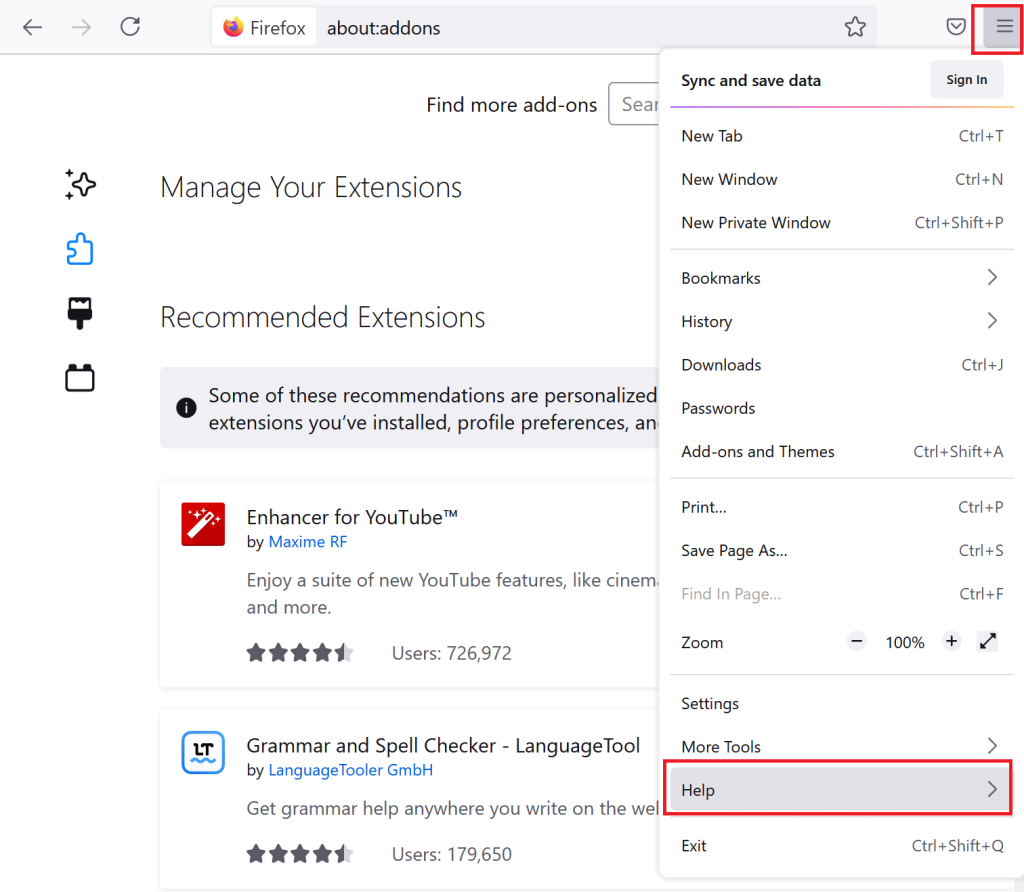
2.接下來,點擊關於Firefox,如下所示。
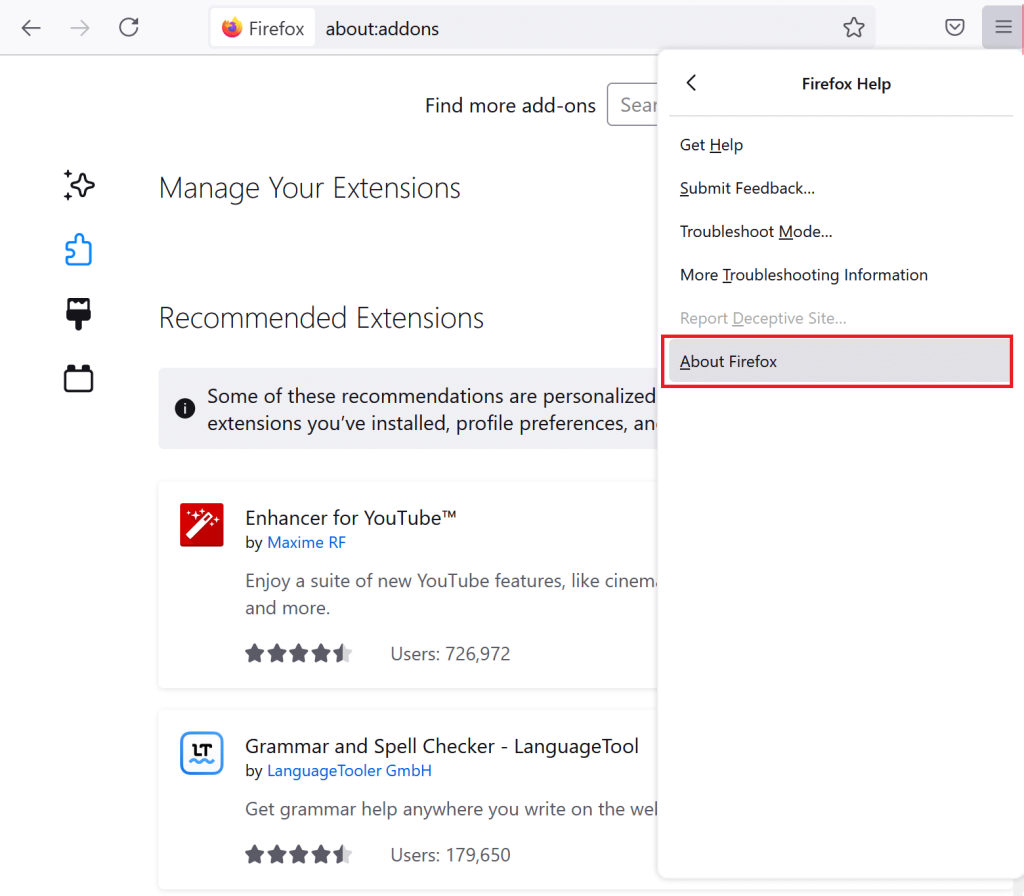
3. 在現在打開的新窗口中,Firefox 將檢查更新。如果沒有可用的更新,Firefox 是最新的消息將顯示如下。

4. 如果有可用更新,Firefox 會自動安裝更新。
5. 最後,重新啟動瀏覽器。
如果您仍然遇到相同的問題,請嘗試下一個修復程序。
硬件加速是為某些硬件組件分配特定任務以增強程序功能的過程。Firefox 中的硬件加速功能提供了便利和速度,但它也可能包含導致錯誤的錯誤。因此,您可以嘗試禁用硬件加速以潛在地修復視頻未加載 Firefox 問題:
1. 啟動Firefox並像以前一樣打開菜單。選擇設置,如下圖所示。
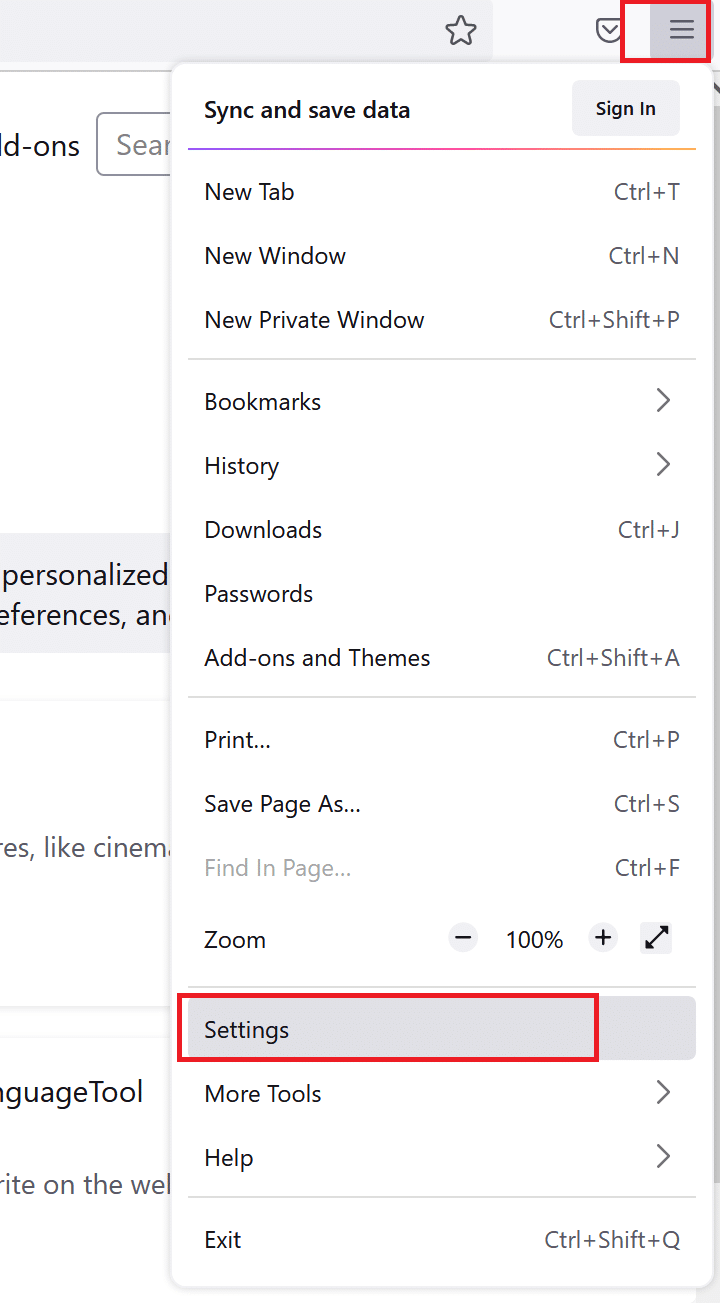
2. 然後,取消選中性能選項卡下使用推薦的性能設置旁邊的框。
3. 接下來,取消選中可用時使用硬件加速旁邊的框。
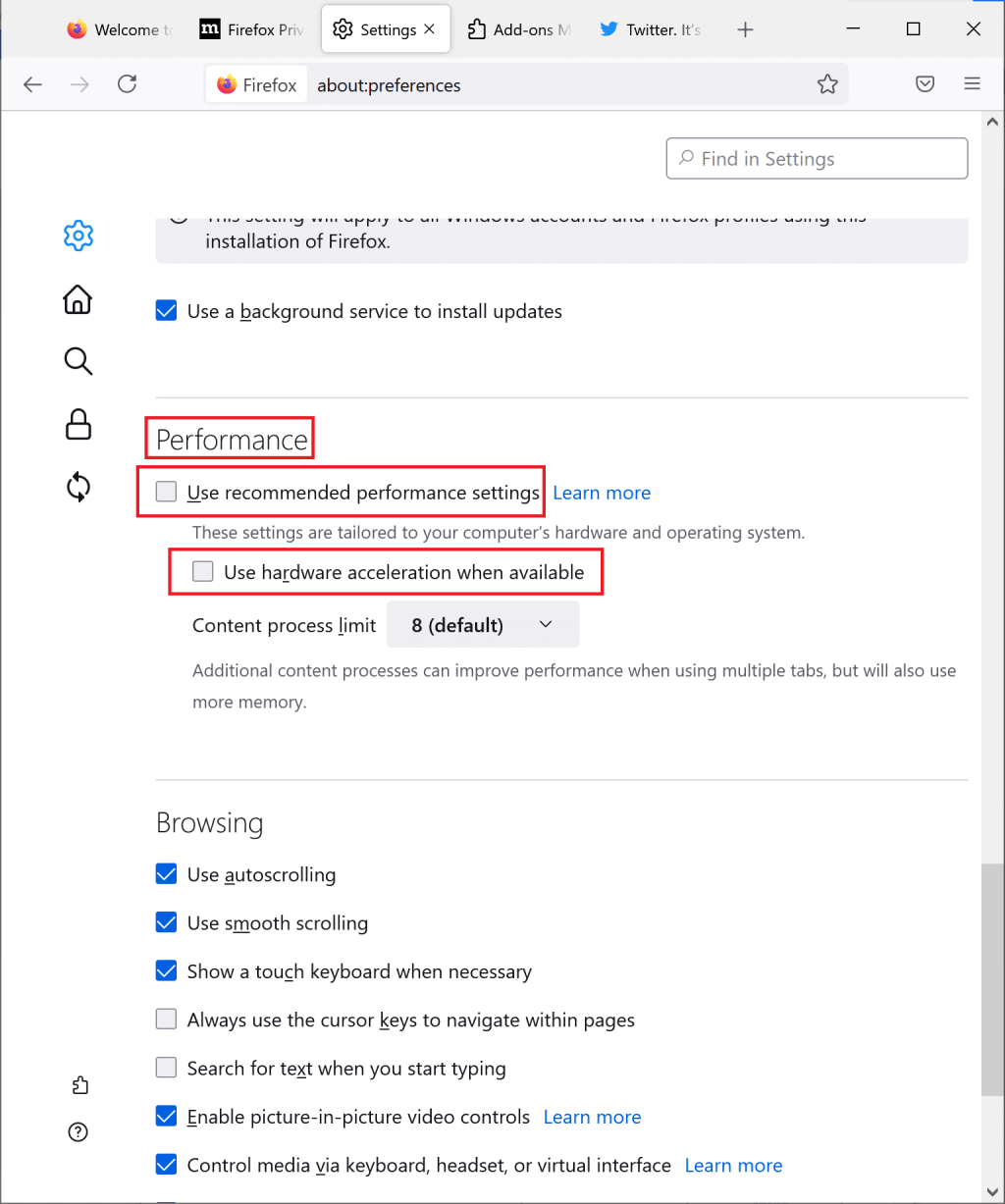
4. 最後,重啟Firefox。檢查 Firefox 是否可以播放視頻。
另請閱讀: 如何修復 Firefox 黑屏問題
在 Firefox 瀏覽器上啟用的附加組件可能會干擾網站並且不允許播放視頻。請按照以下步驟禁用附加組件並修復 Firefox 不播放視頻的問題:
1. 啟動Firefox及其菜單。在這裡,單擊附加組件和主題,如下所示。
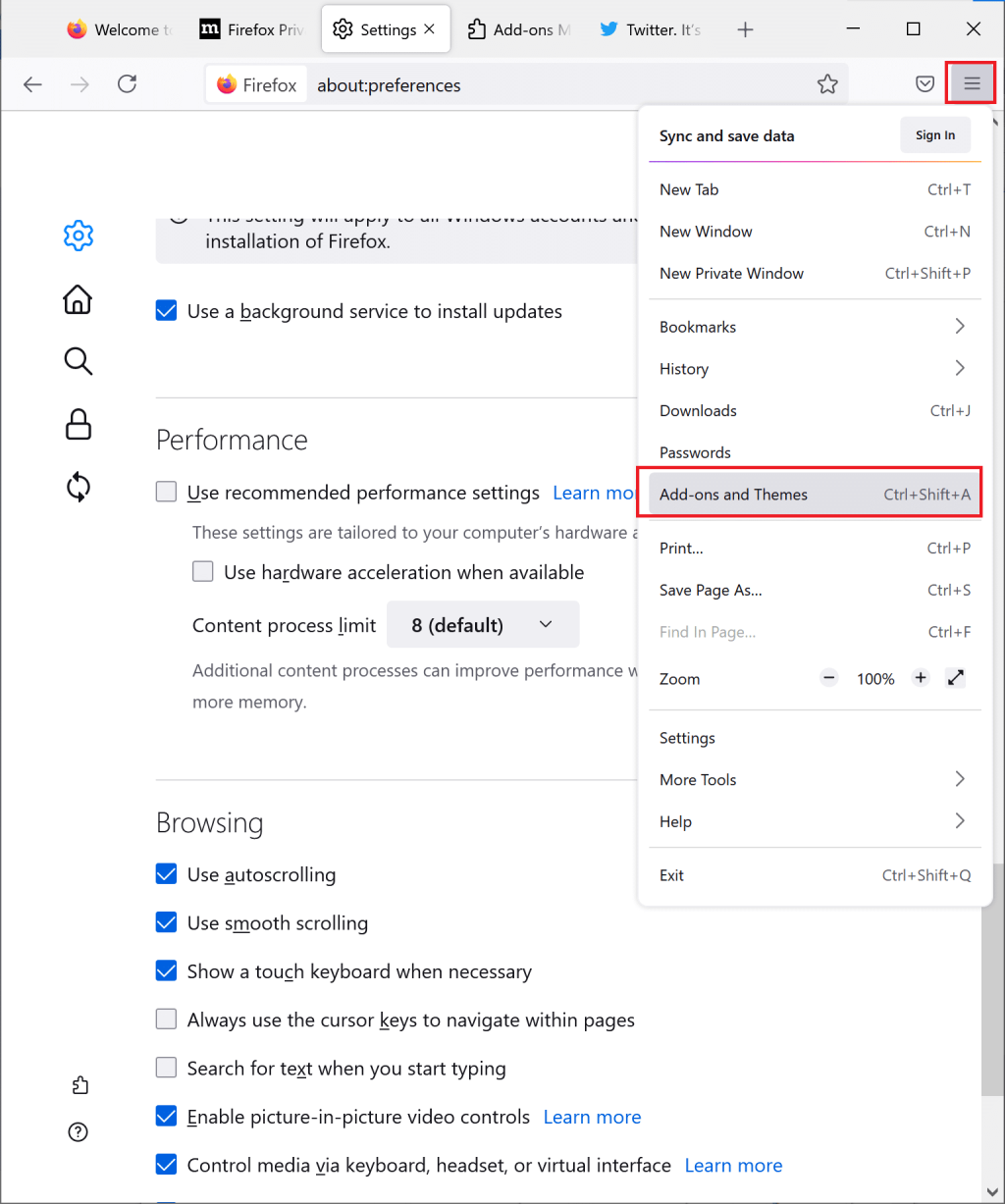
2. 接下來,單擊左側窗格中的擴展以查看附加擴展列表。
3. 單擊每個附加組件旁邊的三個點,然後選擇刪除。例如,我們在附加的屏幕截圖中刪除了 YouTube擴展程序的增強器。
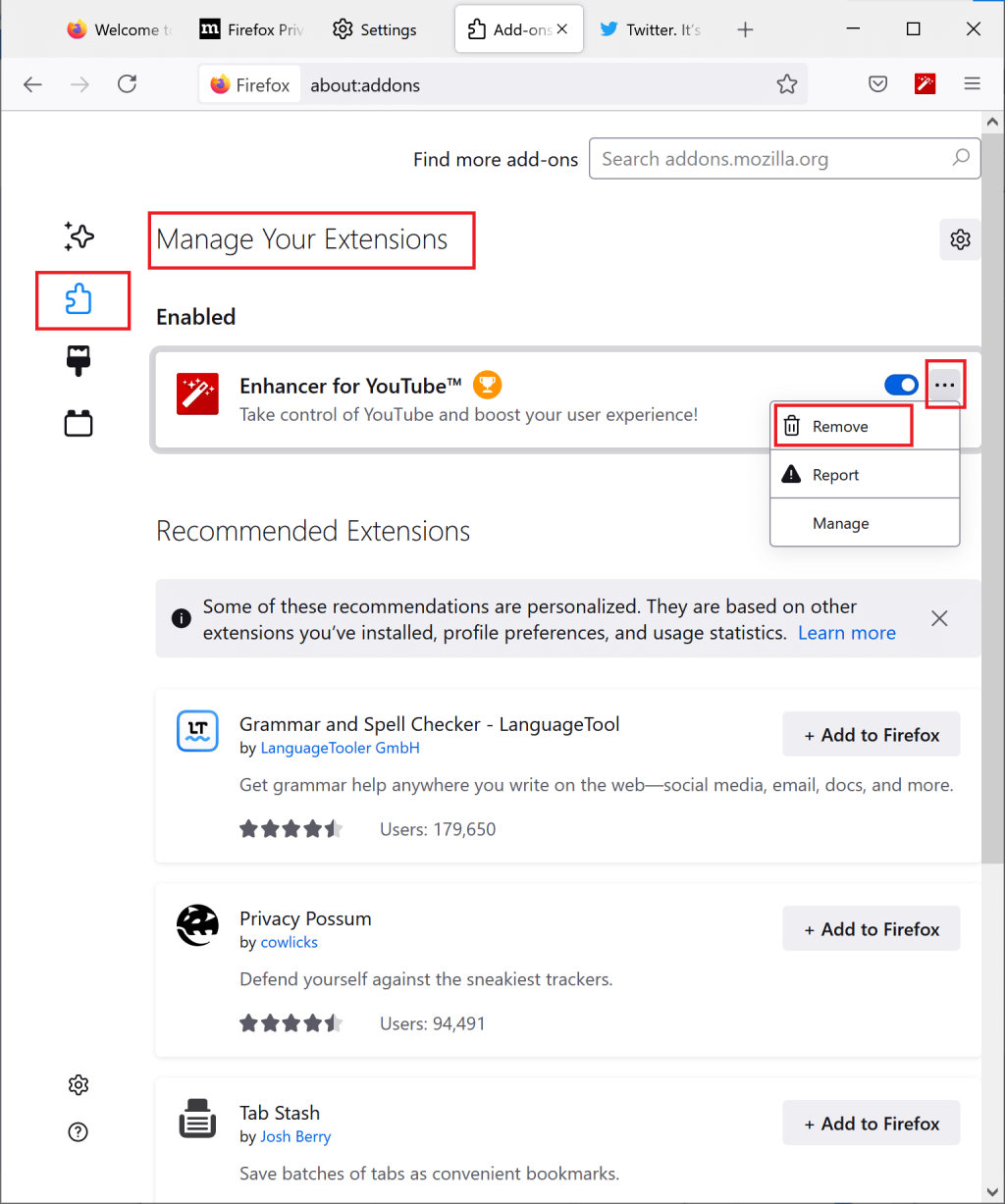
4. 刪除不需要的加載項後,重新啟動瀏覽器並驗證問題是否已解決。
如果 Firefox 無法播放視頻問題仍然存在,您也可以清除瀏覽器緩存和 cookie。
如果瀏覽器的緩存文件和 cookie 損壞,可能會導致 Firefox 無法播放視頻錯誤。以下是從 Firefox 中刪除緩存和 cookie 的方法:
1. 打開火狐。轉至側邊菜單>設置為您前面所做的。

2. 接下來,單擊左側窗格中的隱私和安全。它由鎖定圖標指示,如下圖所示。
3. 然後,向下滾動到Cookie 和站點數據選項。單擊突出顯示的清除數據。
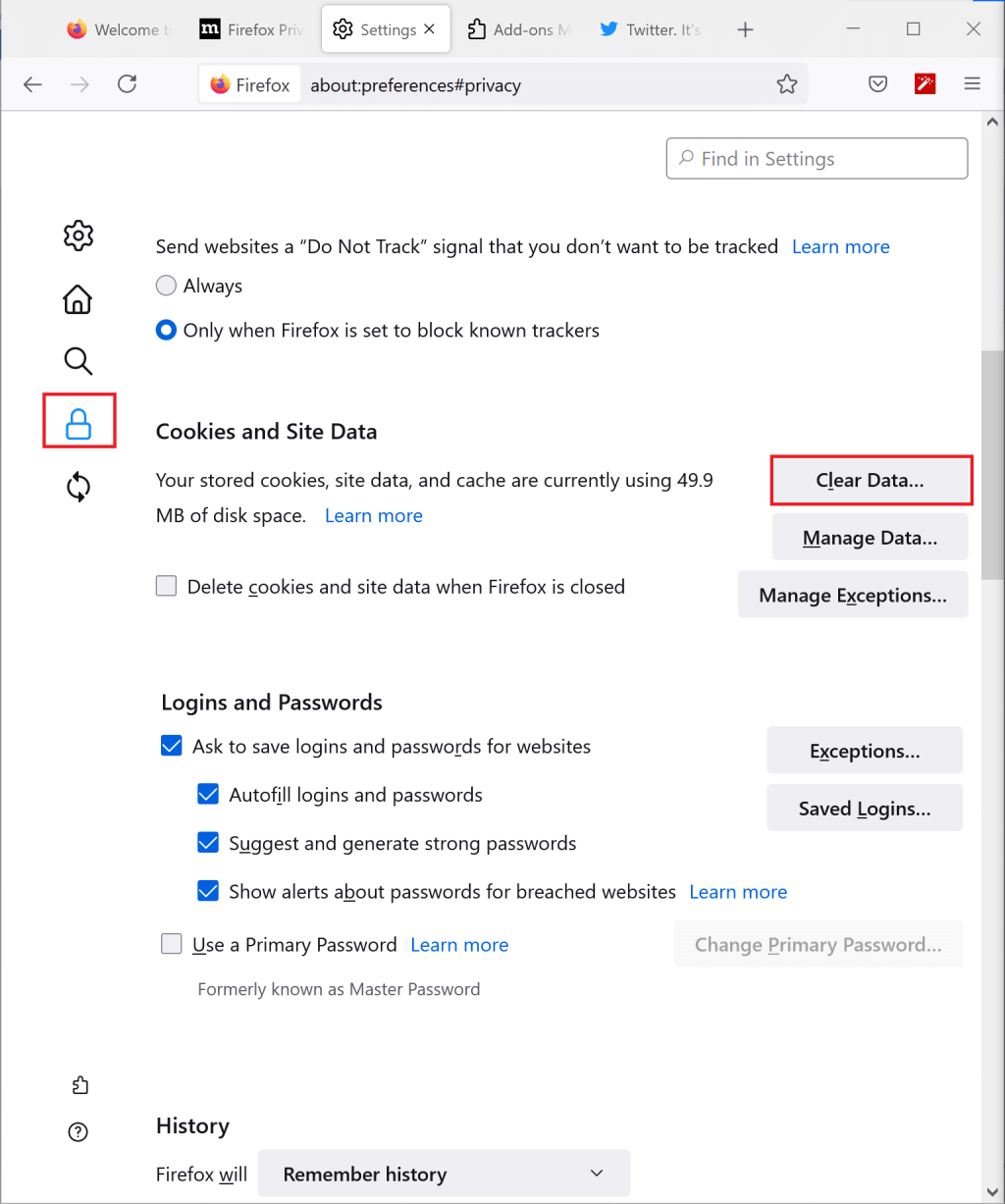
4. 接下來,在隨後的彈出窗口中選中Cookie 和站點數據以及緩存的 Web 內容旁邊的框。
5. 最後,單擊清除並重新啟動Web 瀏覽器。
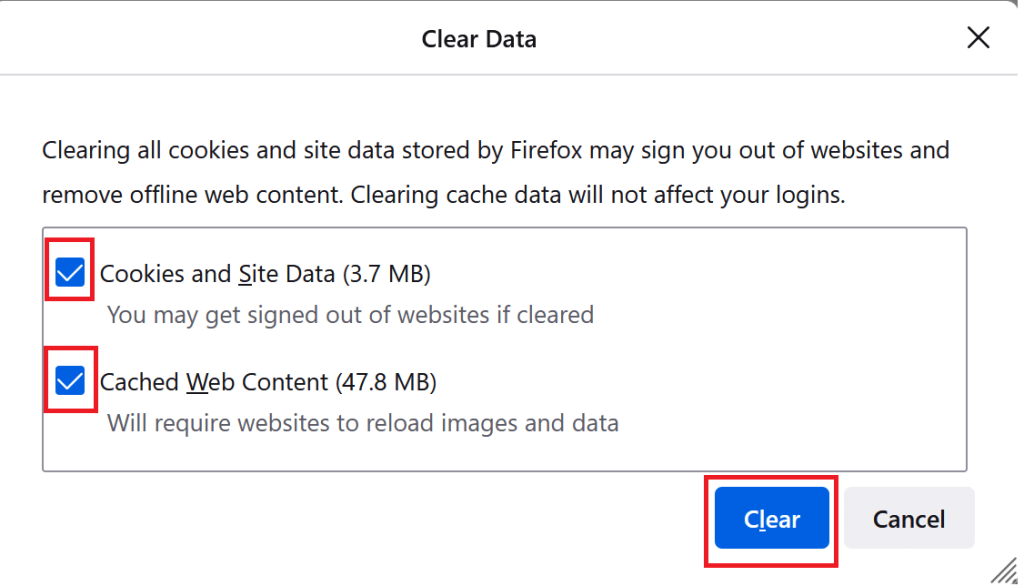
檢查上述方法是否可以解決Firefox 不播放視頻的問題。如果沒有,請轉到下一個解決方案。
如果您遇到“無法在 Firefox 上播放 Twitter 視頻”的問題,則可能是因為您的瀏覽器未啟用自動播放。以下是修復 Firefox 不播放視頻錯誤的方法:
1.使用 Firefox訪問未播放視頻的網站。這里以Twitter為例。
2. 接下來,單擊鎖定圖標將其展開。在這裡,單擊下方突出顯示的側向箭頭。
3. 然後,選擇更多信息,如下所示。
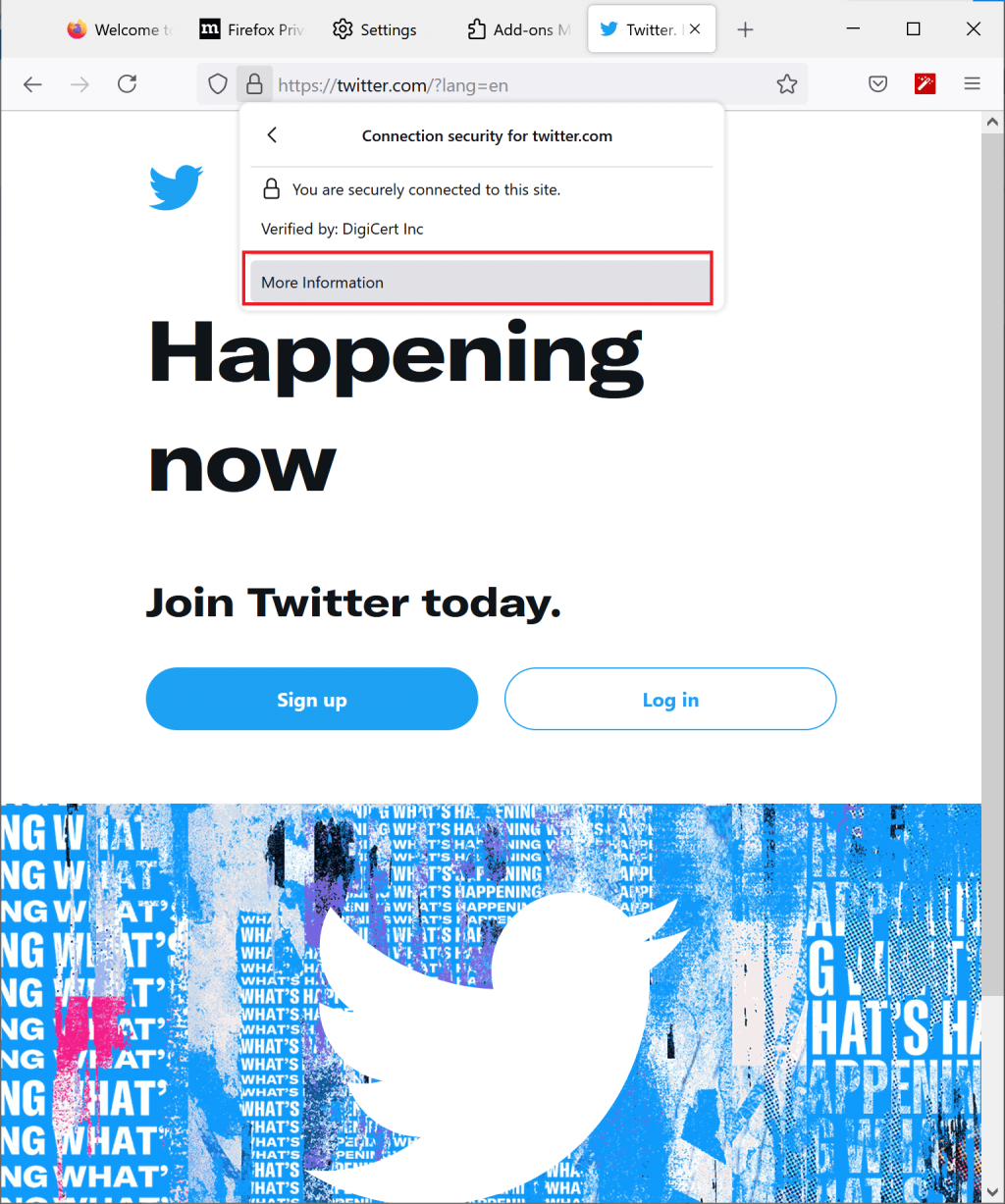
4. 在頁面信息菜單中,轉到權限選項卡。
5. 在自動播放部分下,取消選中使用默認旁邊的框。
6. 然後,單擊允許音頻和視頻。 為清楚起見,請參閱下圖。
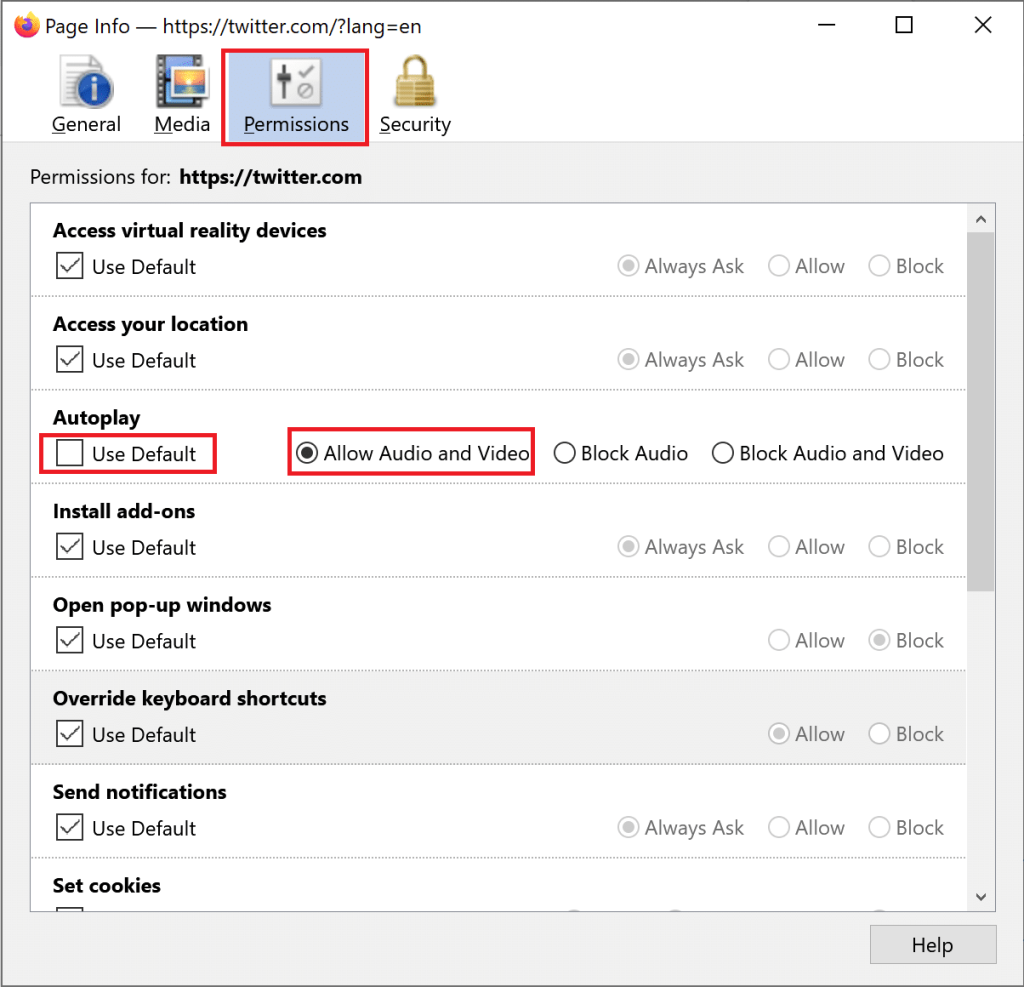
為所有網站啟用自動播放
您還可以確保默認情況下所有網站都允許自動播放功能,如下所示:
1.按照方法 4 中的說明導航到側邊菜單 > 設置 > 隱私和安全。
2. 向下滾動到權限,然後單擊突出顯示的自動播放設置。
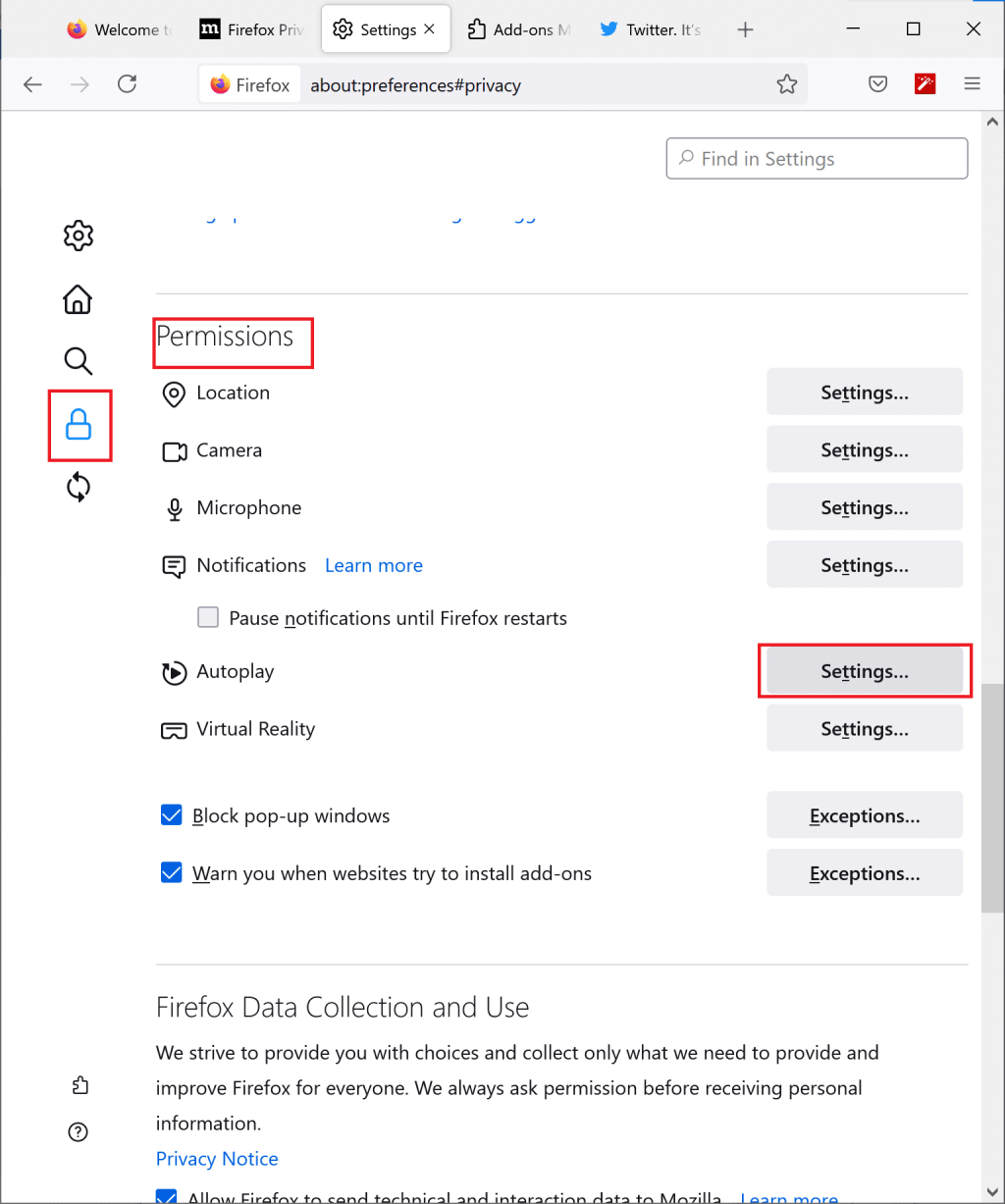
3. 在這裡,確保啟用了允許音頻和視頻。如果沒有,請從下拉菜單中選擇它,如下圖所示。
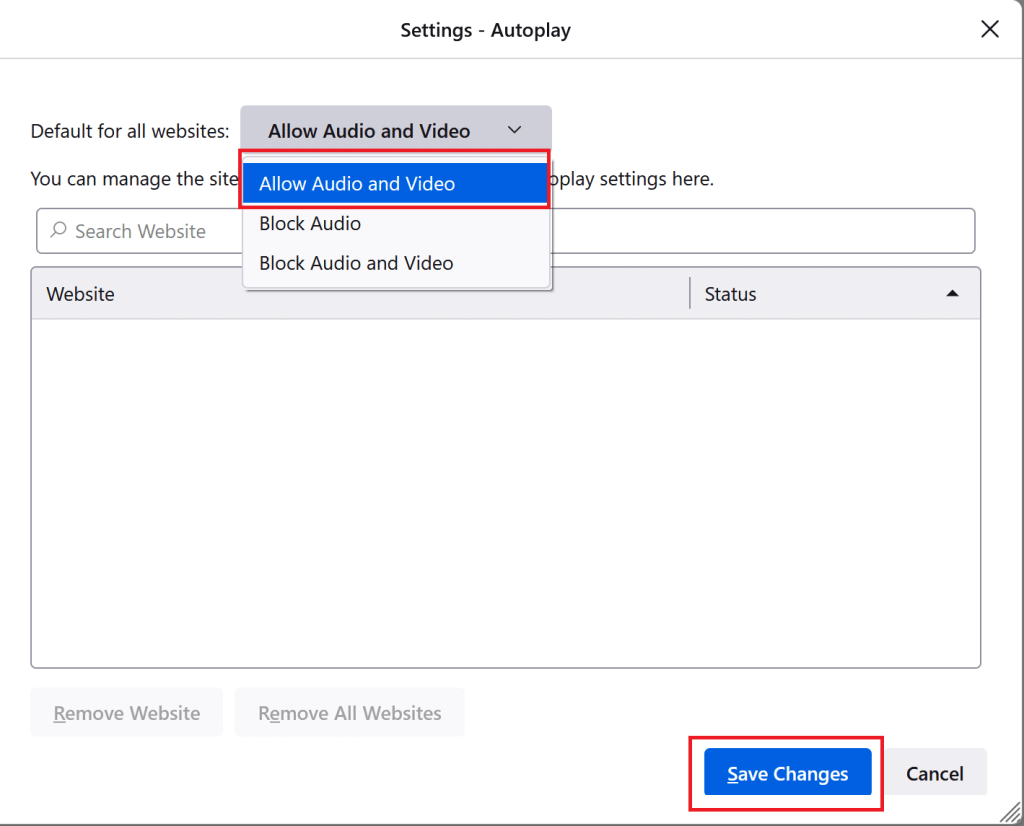
4. 最後,重啟瀏覽器。檢查“視頻無法在 Firefox 上播放”問題是否已解決。如果不是,請閱讀以下內容。
另請閱讀: 修復 Firefox 中找不到服務器的錯誤
某些網站要求在您的瀏覽器上允許使用 cookie 和彈出窗口來流式傳輸數據和音頻-視頻內容。按照此處編寫的步驟在 Firefox 上允許 cookie、歷史記錄和彈出窗口:
允許 Cookie
1. 啟動Firefox瀏覽器並導航到側邊菜單 > 設置>隱私和安全,如前所述。
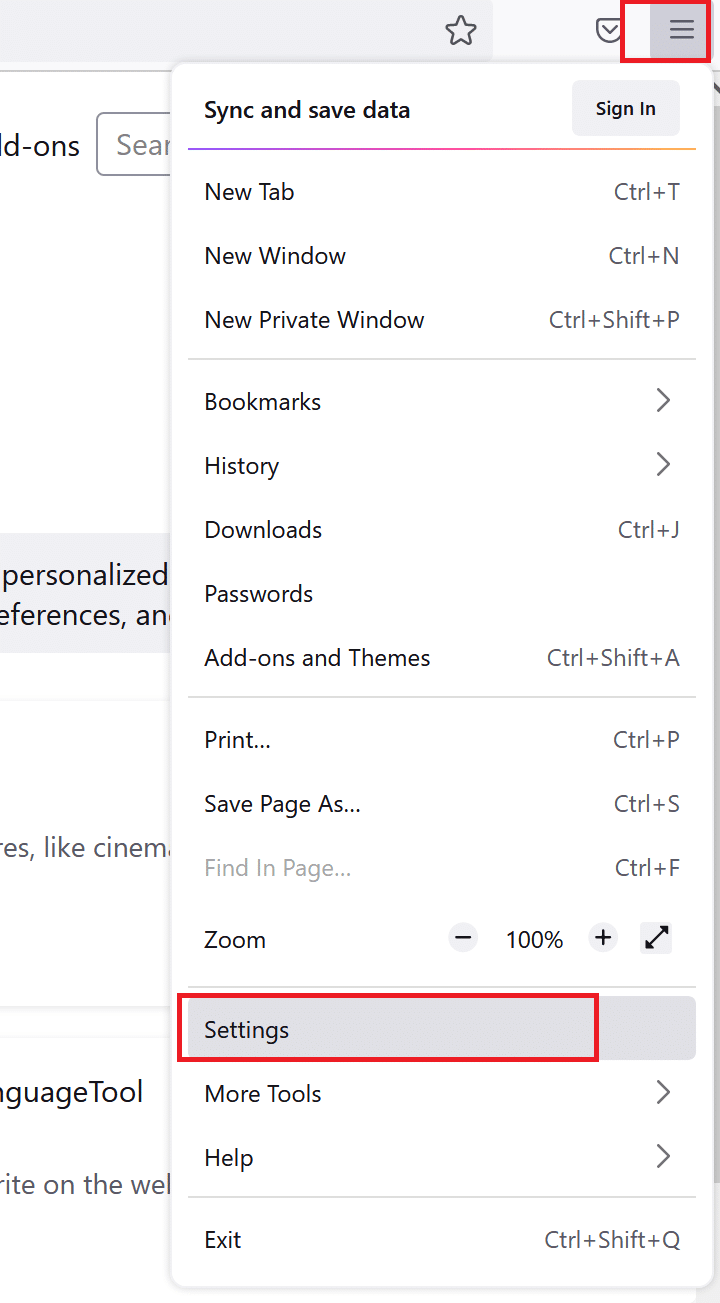
2. 在Cookie 和站點數據部分下,單擊管理例外,如圖所示。
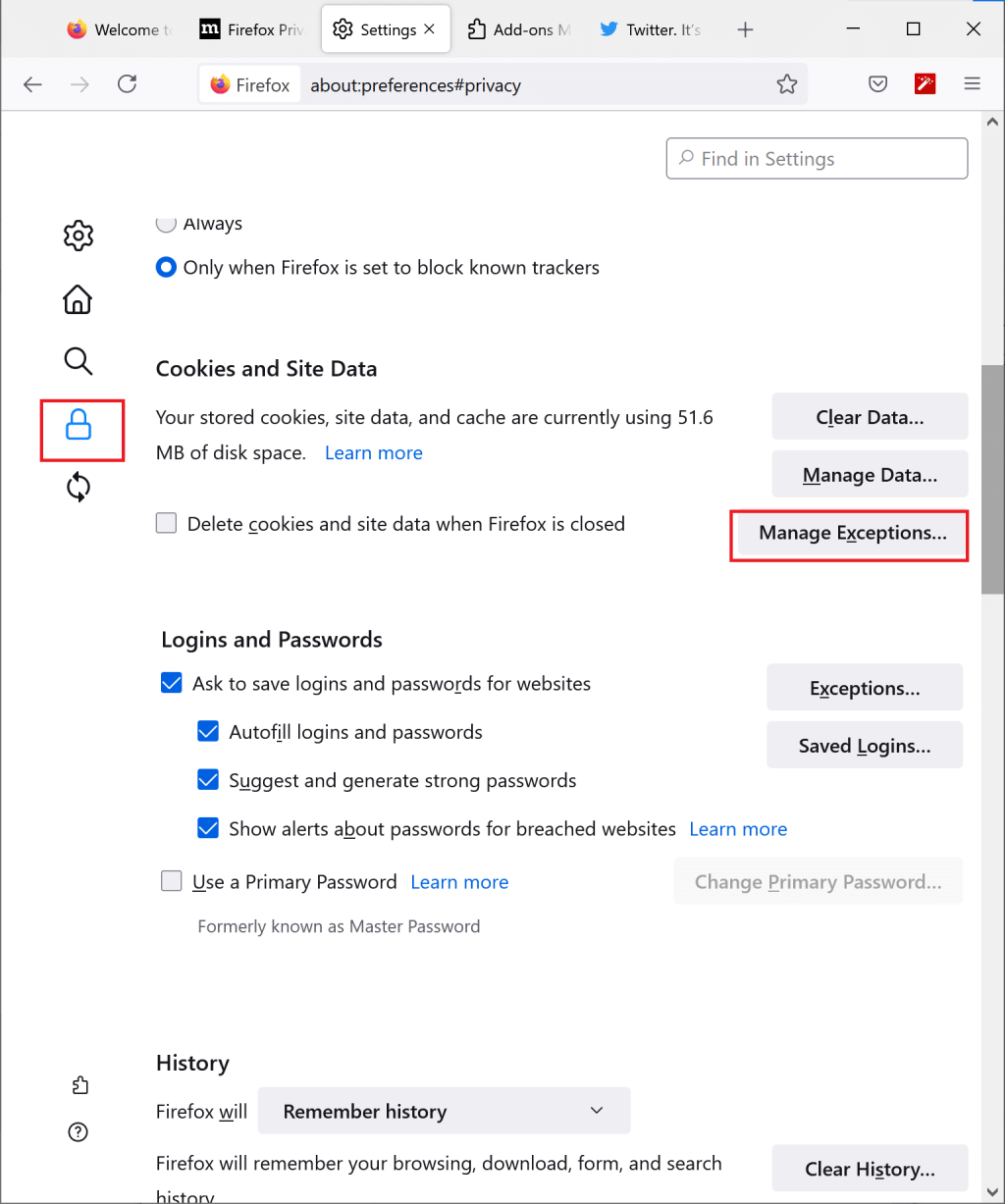
3. 在這裡,確保沒有網站被添加到阻止 cookie的例外列表中。
4. 不離開本頁直接進入下一步。
允許歷史
1. 在同一頁面上,向下滾動到“歷史記錄”部分。
2.從下拉菜單中選擇記住歷史。

3. 不退出設置頁面直接進入下一步。
允許彈出窗口
1. 返回隱私和安全頁面的權限部分。
2. 在這裡,取消選中阻止彈出窗口旁邊的框,如下所示。
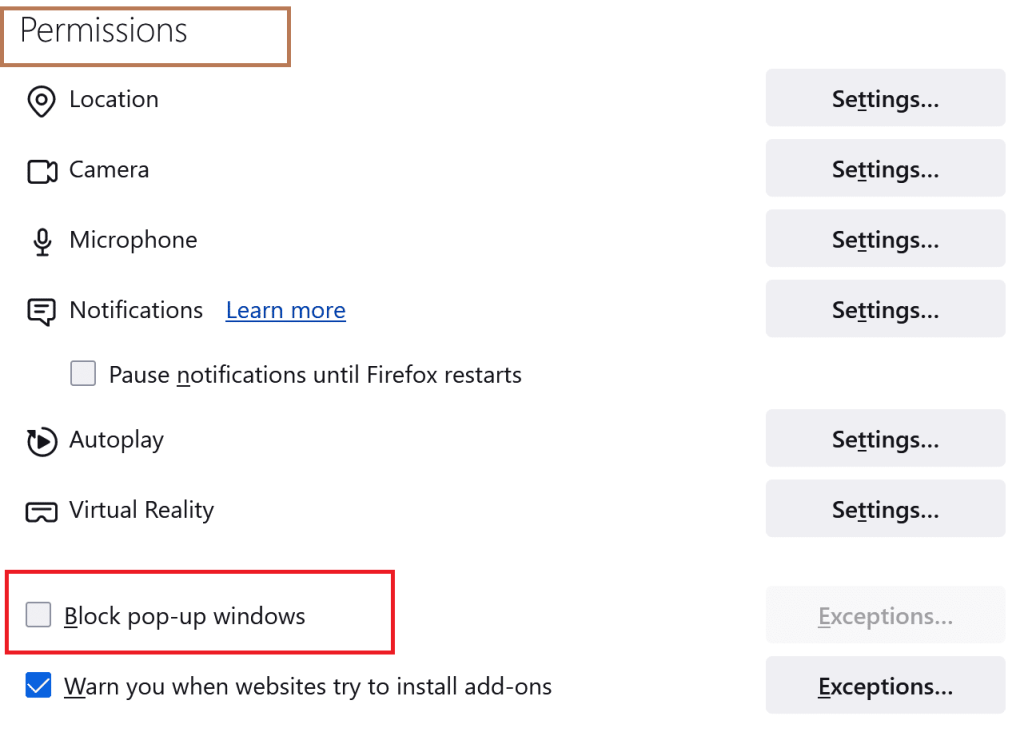
執行完上述步驟後,嘗試在 Firefox 上播放視頻。
如果 Firefox 視頻無法播放問題仍然存在,請轉到後續方法以刷新 Firefox 並重新啟動計算機。
當您使用“刷新 Firefox”選項時,您的瀏覽器將被重置,可能會修復您當前遇到的所有小故障。以下是刷新 Firefox 的方法:
1.在火狐瀏覽器中,進入側邊菜單>幫助,如下圖。
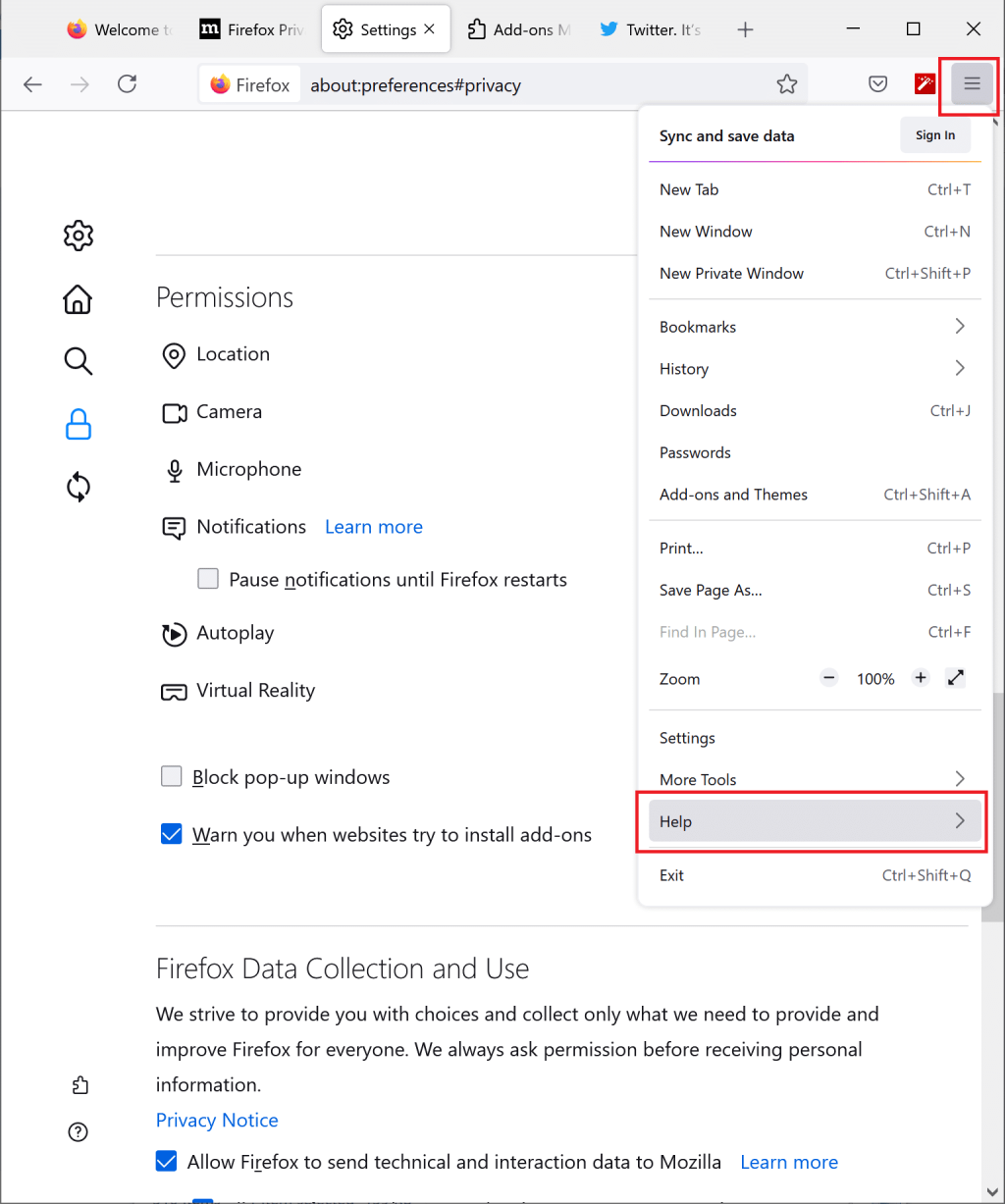
2. 接下來,單擊更多 故障排除信息,如下所示。
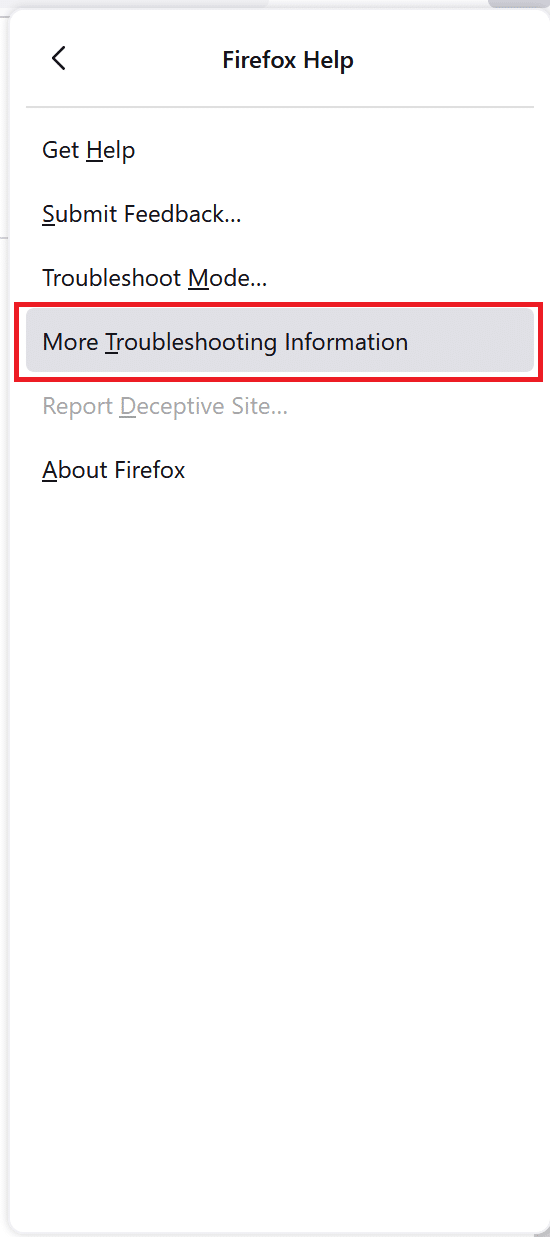
3.屏幕上顯示故障排除信息頁面。最後,點擊Refresh Firefox,如下圖。
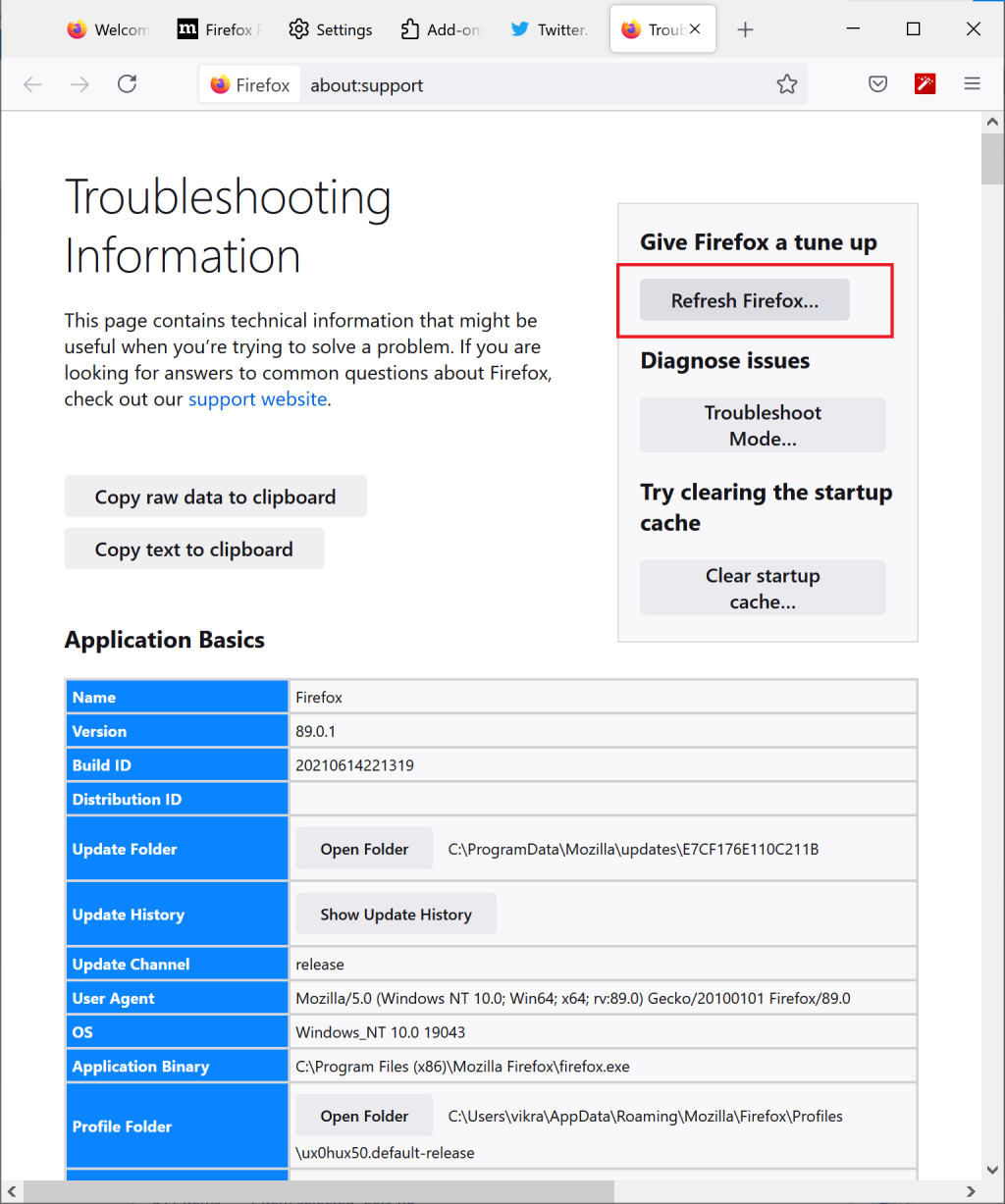
受到推崇的:
我們希望本指南對您有所幫助,並且您能夠解決 Firefox 無法播放視頻的問題。另外,讓我們知道哪種方法最適合您。最後,如果您對本文有任何問題或建議,請隨時在下面的評論部分中提出。
在本文中,我們將指導您如何在硬碟發生故障時重新造訪硬碟。讓我們一起來看看吧!
乍一看,AirPods 和其他真無線耳機沒什麼兩樣。但當一些鮮為人知的功能被發現後,一切都改變了。
蘋果推出了 iOS 26,這是一個重大更新,具有全新的磨砂玻璃設計、更聰明的體驗以及對熟悉應用程式的改進。
學生需要一台特定類型的筆記型電腦來學習。它不僅要性能強大,能夠出色地完成所選專業,還要小巧輕便,方便全天攜帶。
在 Windows 10 中新增印表機很簡單,儘管有線設備的過程與無線設備的過程不同。
眾所周知,RAM 是電腦中非常重要的硬體部件,它充當處理資料的內存,並且是決定筆記型電腦或 PC 速度的關鍵因素。在下面的文章中,WebTech360 將向您介紹一些在 Windows 上使用軟體檢查 RAM 錯誤的方法。
智慧電視確實風靡全球。憑藉如此多的強大功能和互聯網連接,科技改變了我們觀看電視的方式。
冰箱是家庭中常見的家用電器。冰箱通常有 2 個隔間,冷藏室寬敞,並且每次使用者打開時都會自動亮燈,而冷凍室狹窄且沒有燈。
除了路由器、頻寬和乾擾之外,Wi-Fi 網路還受到許多因素的影響,但也有一些智慧的方法可以增強您的網路效能。
如果您想在手機上恢復穩定的 iOS 16,這裡是卸載 iOS 17 並從 iOS 17 降級到 16 的基本指南。
酸奶是一種美妙的食物。每天吃優格好嗎?每天吃酸奶,你的身體會發生怎樣的變化?讓我們一起來了解一下吧!
本文討論了最有營養的米種類以及如何最大限度地發揮所選米的健康益處。
制定睡眠時間表和就寢習慣、更改鬧鐘以及調整飲食都是可以幫助您睡得更好、早上準時起床的一些措施。
請租用! Landlord Sim 是一款適用於 iOS 和 Android 的模擬手機遊戲。您將扮演一個公寓大樓的房東,開始出租公寓,目標是升級公寓的內部並為租戶做好準備。
取得浴室塔防 Roblox 遊戲代碼並兌換令人興奮的獎勵。它們將幫助您升級或解鎖具有更高傷害的塔。













